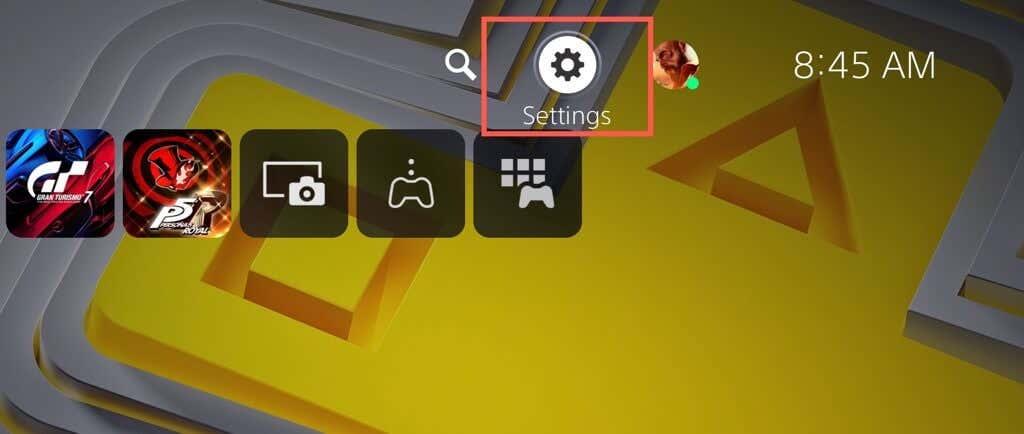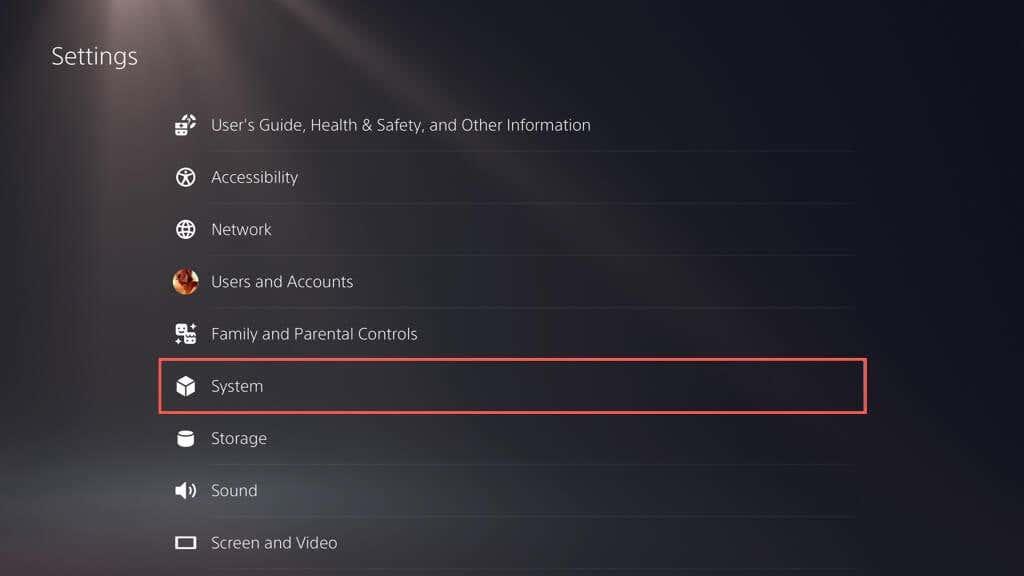Pre mnohých hráčov je Discord nevyhnutný pri chatovaní s priateľmi pri hraní videohier. Ale až donedávna sa hráči PlayStation 5 museli uchýliť k ťažkopádnym riešeniam – ako je nastavenie MixAmp alebo používanie Remote Play – aby mohli komunikovať s ostatnými na Discorde.
Našťastie teraz Sony pridalo podporu pre Discord, čo umožňuje hráčom PS5 používať platformu na hlasové chatovanie. V tomto návode sa naučíte, ako nastaviť a používať Discord na PlayStation 5 na rozhovory s ostatnými počas aktívneho hrania.
Obsah

Ako Discord funguje na PS5
Keď bola PlayStation 5 prvýkrát vydaná, hráči nemali žiadne oficiálne prostriedky na použitie Discord na konzole. Aktualizácia systémového softvéru verzie 07.00.00 to zmenila. PS5 teraz poskytuje obmedzenú podporu pre Discord, čo umožňuje hráčom využívať službu na hlasové chatovanie.
Discord pre PS5 však funguje inak v porovnaní s tým, čo by ste mohli očakávať. Na začiatok neexistuje žiadna aplikácia Discord, ktorú by ste si mohli nainštalovať do konzoly. Namiesto toho prepojíte svoj účet Discord s účtom PSN (PlayStation Network). Potom sa pripojíte k hlasovému chatu Discord na svojom telefóne alebo počítači a prenesiete ho do svojho PS5.
Hlasové chaty Discord na PlayStation 5 fungujú podobne ako chaty natívnej párty, ale bez možnosti používať funkcie ako Share Play a Share Screen. Okrem toho je funkčnosť obmedzená iba na hlasový chat. V rámci videohier nemôžete odosielať textové správy ani zobrazovať prekrytie Discord ako na pracovnej ploche.
Aktualizujte svoj PS5 a aplikáciu Discord:
Ak chcete používať Discord, na vašom PS5 by mala byť spustená najnovšia verzia systémového softvéru. Konzola automaticky rozpozná a nainštaluje nové aktualizácie, takže sa nemusíte obávať.
Ak sú však automatické aktualizácie systémového softvéru PS5 deaktivované alebo sa chcete len uistiť, že je konzola aktuálna:
- Vyberte ikonu Nastavenia v pravom hornom rohu domovskej obrazovky PS5.
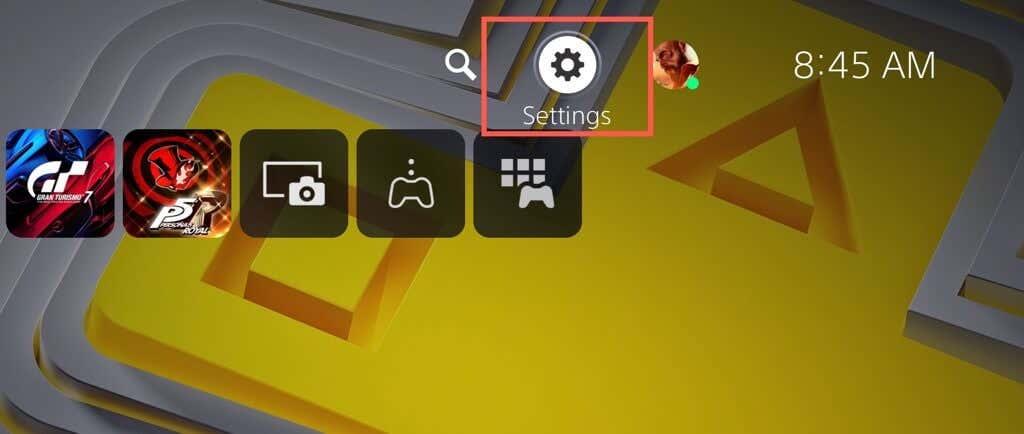
- Zadajte kategóriu Systém .
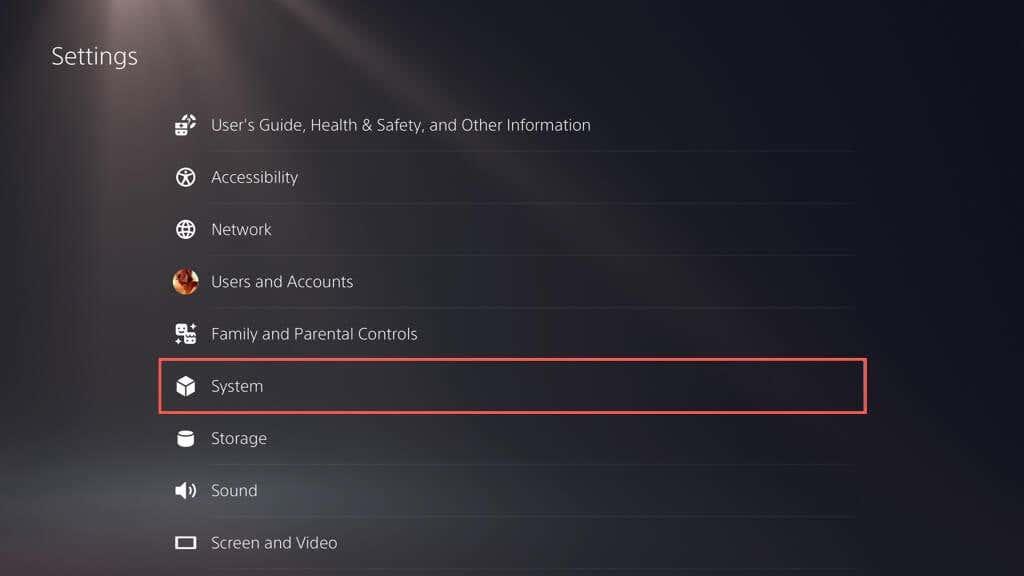
- Vyberte položku Aktualizácia softvéru > Aktualizácia systémového softvéru a nastavenia .
- Vyberte Aktualizovať systémový softvér .
- Vyberte Aktualizovať pomocou internetu .
- Pre novšie aktualizácie počkajte, kým vaša konzola PlayStation komunikuje so servermi Sony. Ak sa čaká na aktualizáciu, vyberte Aktualizovať .
Okrem toho musíte aktualizovať aplikáciu Discord na svojom mobilnom zariadení (iOS alebo Android) alebo stolnom počítači (PC a Mac) na najnovšiu verziu. Zistite, ako aktualizovať Discord na akejkoľvek platforme .
Prepojte svoj účet PSN s Discordom
Za predpokladu, že systémový softvér PlayStation 5 a aplikácia Discord na vašom mobilnom alebo stolnom zariadení sú aktuálne, musíte začať prepojením svojho účtu Discord so sieťou PlayStation Network. Tu je postup:
- Prejdite na obrazovku Nastavenia PS5 a vyberte položku Používatelia a účty .
- Na bočnom paneli vyberte položku Prepojené služby . Potom vyberte možnosť s názvom Discord .
- Vyberte položku Prepojiť účet .
- Vyberte položku Prijať a pokračovať .
- Otvorte na svojom iPhone alebo Androide aplikáciu Fotoaparát a naskenujte QR kód na obrazovke. Ak používate stolné zariadenie, otvorte webový prehliadač, navštívte stránku Discord Connect Your Device (https://www.discord.com/activate) a zadajte kód na obrazovke.
Poznámka : Ak máte problémy s prepojením účtov, vyberte možnosť Použiť prehliadač a podľa pokynov na obrazovke prepojte svoje účty PSN a Discord prostredníctvom samotnej konzoly.
- Na vašom mobilnom alebo stolnom zariadení by sa mala zobraziť autorizačná obrazovka siete PlayStation Network – posuňte sa nadol a vyberte možnosť Autorizovať a potom Zavrieť .
- Na obrazovke s potvrdením Your Accounts are Linked na PS5 vyberte tlačidlo Close .
Pripojte sa k Discord Voice Chat na PS5
Teraz, keď ste prepojili svoje účty PSN a Discord, môžete okamžite spustiť hlasový chat Discord na PS5 z mobilného alebo stolného zariadenia. Urobiť to:
- Otvorte Discord na svojom mobilnom alebo stolnom zariadení a vyberte hlasový kanál, ku ktorému sa chcete pripojiť.
- Vyberte možnosť Pripojiť sa na PlayStation . Na mobilnom zariadení potiahnutím rukoväte v spodnej časti obrazovky nahor zobrazíte možnosť.
- Vyberte svoju konzolu PS5 a vyberte možnosť Pripojiť sa k hovoru na PlayStation .
- Počkajte, kým Discord nepresmeruje hovor na váš PS5 – ako potvrdenie by ste mali vidieť štítok Connected on PS5 .
- Odpoveď Pripojili ste sa, upozornenie na hlasový rozhovor Discord by sa malo zobraziť na PS5. Výberom tlačidla Zobraziť Discord Voice Chat otvorte kartu Discord Voice Chat.
- Pomocou možností karty Discord Voice Chat upravte vyváženie zvuku slúchadiel, úroveň hlasitosti a ďalšie nastavenia zvukového výstupu. Môžete si tiež zobraziť zoznam účastníkov v rámci chatu a v prípade potreby ľudí stlmiť.
V rozbaľovacej ponuke v hornej časti karty Discord Voice Chat je uvedený počet hlasových rozhovorov, ktorých ste súčasťou – použite ju na prepínanie medzi Discordom a inými aktívnymi večierkami PlayStation.
Poznámka : Karta Discord Voice Chat odhaľuje hernú aktivitu každého účastníka, ako napríklad názov videohry a herné zariadenie. Podobne Discord vysiela váš herný stav, aby ho videli ostatní.
Karta Discord Voice Chat je prístupná prostredníctvom ovládacieho centra PS5 v hre. Stlačte tlačidlo PS , vyberte Game Base a na karte Party by ste mali nájsť hlasový rozhovor Discord .
Ak chcete ukončiť hlasový rozhovor Discord, vyberte možnosť Nechať na karte Discord Voice Chat alebo Ukončiť hovor na svojom mobilnom alebo stolnom zariadení.
Odpojte Discord účet od PS5
Ak sa neskôr rozhodnete, že nechcete používať Discord na vašom PS5, môžete zrušiť prepojenie účtov prostredníctvom nastavení konzoly. Tu je postup:
- Prejdite na obrazovku Nastavenia PS5 a vyberte položku Používatelia a účty .
- Vyberte položku Prepojené služby > Discord .
- Vyberte možnosť Odpojiť účet .
Discord už nie je pripojený k vášmu účtu PlayStation. Kedykoľvek ich budete chcieť, môžete ich znova prepojiť.
Získajte Discord na svojom PS5
Integrácia Discordu môže výrazne vylepšiť váš herný zážitok na PlayStation 5. Či už koordinujete stratégie, zdieľate tipy a triky alebo len dobiehate, povaha Discordu naprieč platformami ponúka vynikajúci spôsob, ako zostať v spojení s vašimi obľúbenými hernými komunitami. Microsoft už dávnejšie implementoval Discord aj na Xbox Series X a Series S , takže očakávajte, že sa k zábave pridajú aj hráči na druhej strane bazéna!